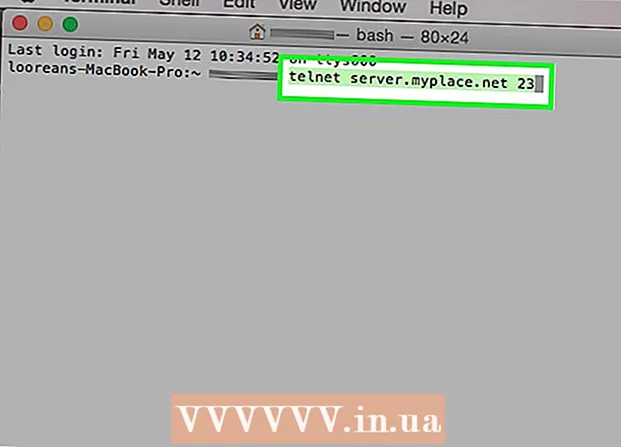Müəllif:
Monica Porter
Yaradılış Tarixi:
19 Mart 2021
YeniləMə Tarixi:
1 İyul 2024

MəZmun
Preview ilə - OS X əməliyyat sistemində quraşdırılmış pulsuz görüntü proqramı - şəkillərin ölçüsünü dəyişdirmək çox sadədir. Önizləmə, əlavə bir proqram yükləmədən asanlıqla şəkilləri kəsib ölçüsünü dəyişdirməyə kömək edir. Görünüş ölçüsünü necə idarə edəcəyimizi, istənməyən sahələri necə silməyi və Önizləmədə fərqli istifadə üçün qətnaməni necə tənzimləməyi öyrənək.
Addımlar
Metod 2-dən 1: Preview-də fotoşəklin ölçüsünü dəyişdirin
Ölçüsünü dəyişdirmək istədiyiniz şəklə keçin. Bu metod bütün şəklin ölçüsünü dəyişdirməyə kömək edir. Ölçüsünü dəyişdirmək üçün görüntünün bir hissəsini kəsmək istəyirsinizsə, növbəti üsula baxın.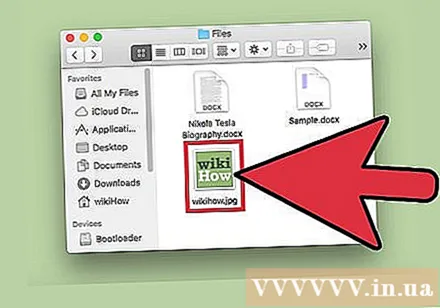
- Bir şəkilin adını və ya etiketini axtarmaq üçün Finder'ı açın, sonra menyu çubuğundakı büyüteç simgesini vurun. Açar sözləri yazın və basın ⏎ qayıt nəticələri göstərmək üçün.
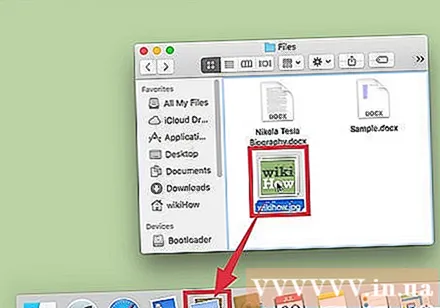
Fotonu sürükləyin və Dock və ya Finder çubuğundakı Önizləmə simgesinə atın. Şəkil Önizləmədə açılacaqdır.- Bir fotoşəkil üzərində sağ vurub “Birlikdə Aç” seçimini edə, sonra “Önizlə” düyməsini basa bilərsiniz.
Düzəliş rejiminə keçmək üçün düzəliş düyməsini (qələm ilə kvadrat) vurun (Düzəliş rejimi). Önizləmə pəncərəsinin yuxarı hissəsində yeni bir alət çubuğu görünəcək.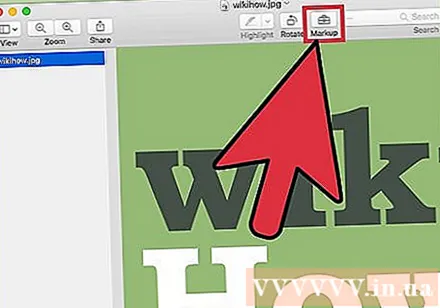
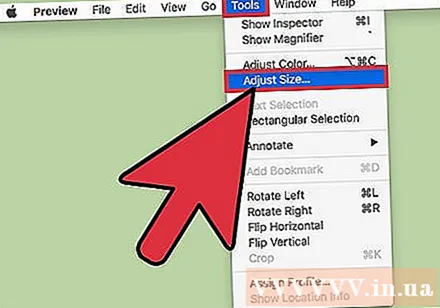
"Alətlər" menyusunu vurun və "Ölçünü tənzimlə" seçin.
Dəqiqliyi dəyişdirin. Çözünürlük inç başına piksellə ölçülür ("inç başına nöqtələr" və ya "dpi" olaraq da bilinir). Bir şəkil çap etməyi planlaşdırırsınızsa və ya onu mümkün qədər yüksək tutmaq istəyirsinizsə, qətnaməni artırmalısınız.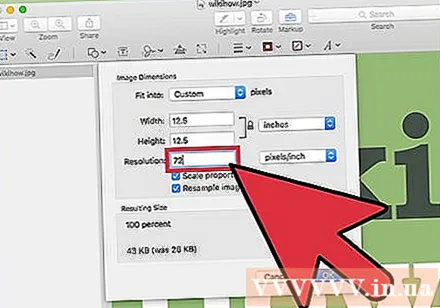
- İnternetdə və ya Facebook kimi bir tətbiqdə fotoşəkillər istifadə etmək istəyirsinizsə, standart qətnamə (72) yaxşıdır. Əgər şəkil mahiyyətcə daha yüksək bir qətnamədirsə, ölçüsünü kiçildikcə fayl ölçüsü daha kiçik olacaq.
- Digər iş əlaqələrində istifadə olunan reklamlar və ya şablonlar kimi şəkilləri yüksək keyfiyyətli formatda çap etmək istəyirsinizsə, minimum qətnaməni 600 olaraq təyin edin. Qeyd: fayl ölçüsü əhəmiyyətli dərəcədə artacaq. deyin.
- Parlaq kağıza basılırsa, parametr 300 uyğun gəlir. Fayl ölçüsü standart 72 dpi qətnamədən çox daha böyük olacaq, lakin son keyfiyyət sizi sevindirəcəkdir.

Göstərilən çərçivəyə istədiyiniz genişliyi və hündürlüyü daxil edin. Sayı nə qədər çox olarsa, fayl ölçüsü bir o qədər böyük olacaqdır.- Asan vizuallaşdırma üçün ölçü vahidlərini dəyişdirmək faydalıdır. Məsələn, eni santimetrlə təyin etmək istəyirsinizsə, “sm” -ə dəyişə bilərsiniz. Qurmaq üçün hər bir Genişlik və Hündürlük elementinin sağındakı açılan qutunu vurun.
- İstəyirsinizsə, cari ölçünün yüzdə bir ölçüsü seçə bilərsiniz."Ölçek" seçin, sonra açılan qutuda bir faiz seçin.
Görünüşün nisbətdən kənar olmaması üçün “Mütənasib olaraq miqyasla” yanındakı qutunu işarələyin. Könüllüdür, ancaq eni dəyişdirdiyiniz zaman hündürlüyün də dəyişəcəyinə əmin olmaq üçün bu seçimi istifadə edə bilərsiniz. Şəkil həmişə orijinal simmetriyasını qoruyacaq.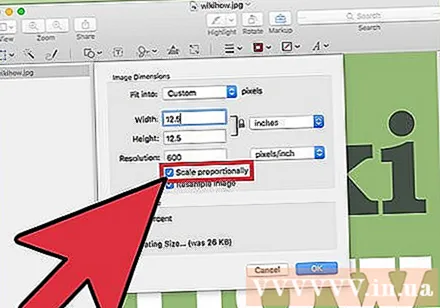
Basın tamam şəkilləri yeni ölçülərdə görmək. Dəyişiklik sizi qane etmirsə, basa bilərsiniz M smd+Z əvvəlki əməliyyata qayıtmaq.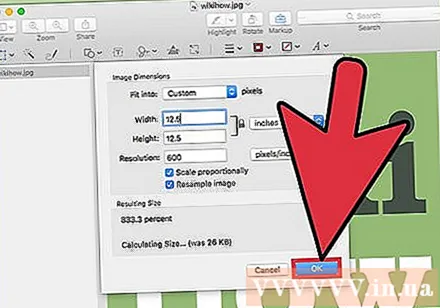
Basın And əmr+S dəyişiklikləri saxlamaq üçün. Fotoşəklin ölçüsünü dəyişdikdən sonra işinizi qorumağı unutmayın.
- Bu yeni ölçülü şəkli tamamilə fərqli bir fayl olaraq saxlamaq istəyirsinizsə, "Fayl" düyməsini vurun, "Farklı Kaydet" i seçin, sonra fayla ad verin.
- Yadda saxladıqdan sonra bir anda səhv etdiyinizi bilsəniz, Fayl menyusundan "Geri Dön" düyməsini vurun və "Bütün Versiyalara Göz atın ..." seçin. Geri qaytarmaq istədiyiniz görüntünün əvvəlki versiyasını seçə bilərsiniz.
Metod 2/2: Fotoşəkili Önizləmədə kəsin
Düzəliş rejiminə keçmək üçün düzəliş düyməsini (qələm ilə kvadrat) vurun.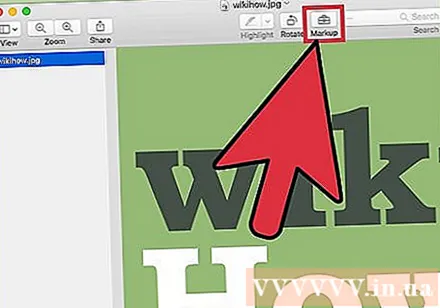
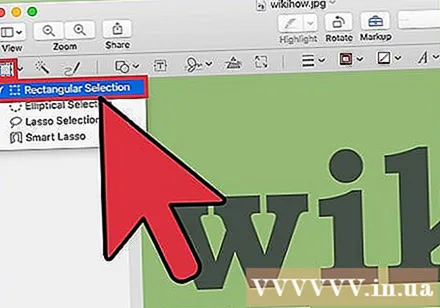
Düzəliş alətlər panelindəki nöqtəli düzbucaqlı simgesini vurun, sonra “Düzbucaqlı Seçim” i seçin.
Siçanı vurub saxlamaq istədiyiniz şəklin üzərinə sürükləyin. Siçanı sərbəst buraxdıqdan sonra şəkil sahəsində nöqtəli düzbucaqlı görünür.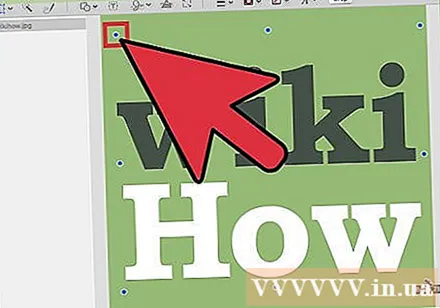
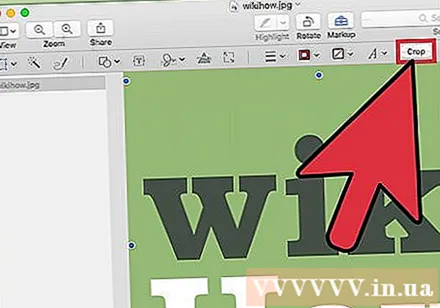
Düyməni vurun Bitki (Kəs). Düzbucaqlı seçim xaricində görüntünün bütün hissəsi kəsiləcək.- Hər hansı bir şəkil kimi əkin sahəsinin ölçüsünü tənzimləyə bilərsiniz.
- Razı deyilsinizsə, basın M smd+Z geri gəlmək.

Basın M smd+S faylı saxlamaq.- Kəsilmiş şəkli tamamilə yeni bir sənəddə saxlamaq istəyirsinizsə (və orijinal şəkli saxlayın), "Fayl" düyməsini vurun, "Farklı Kaydet" seçin və yeni fayla bir ad verin.
- Yadda saxladıqdan sonra şəklin əvvəlki versiyasına qayıtmaq istəyirsinizsə, “Fayl” düyməsini vurun, “Geri qayıdın” düyməsini basın, sonra “Bütün versiyalara baxın ...” seçimini edin, sonra görüntünün köhnə versiyasını seçə bilərsiniz. şəkil.